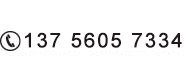

今天带给大家的又是一个绝对重要的知识,那就是“抠图”!
或许这个知识点对品牌设计应用的不是特别常见,但作为品牌设计师还是要牢牢掌握的。在我们设计包装或者设计画册中,也会常常出现调整图片或者根据创意设计调改等问题。所以ps的小技巧还是可以让我们的工作事半功倍的。
那么,在我们的设计中,抠图可以说是最常见的运用啦,简单的PS抠图我们都会,但是最令我们头痛的人物或者动物的毛发的抠图了,很多人都抠不好,我也是经常在很多设计作品中看到没有扣干净的人物图片,看的真的是一脸的尴尬。

作为设计师的我们,抠图是我们的基本功,但是也不是最简单的基本,接下来我会一一介绍不同图片用什么方法抠图最好最快!
魔棒工具抠图对于图片的要求是很高的,需要纯色背景并且主题图片轮廓清晰
案例展示:
我们对于下面这种类型的图我们就可以选择简单快速的魔棒工具抠图,满足背景是纯白色(纯色)+产品图轮廓清晰

抠图步骤:
第一步:ps打开图片文件,解锁

第二步:选择魔棒工具,直接点击图片空白区域(即选中背景)

第三部:按键盘上“Delete”键,一键删除就大功告成啦!

这里我就只列举这一个例子,对于同类的图片我们都可以运用这个方法,这个抠图的方法是最简单的啦,就算是对于设计小白来说也是学来毫不费功夫的,大家灵活运用就可以啦!
钢笔工具抠图也是需要针对图片的产品图轮廓比较清晰的,背景可以是纯色也可以是其它带有杂色或者背景图的背景,都可以哈!
案例展示:
我们就选择一种非纯色背景的图作为案例举例吧!因为前面纯色背景的已经有更快更好的方法可以达到啦!
我们选择这样一张图片,目标就是把图中的耳机抠出来,大家看到这张图就可以在大脑里想一想,应该运用什么样的方法,肯定我们知道不能用魔棒工具吧!所以先用钢笔工具抠图看看!

抠图步骤:
第一步:ps打开图片文件,解锁

第二步:选择钢笔工具,沿着耳机边缘轮廓一笔一画的勾勒出来(需要的是大家的耐心)
钢笔工具抠图前提不要忘记路径的选择



第三步:按住“Alt+鼠标点击路径面板突出前面的小图标,将钢勾勒出的部分载入选区,

第四步:返回到图层面板,“ctrl+J”复制选区

我们关闭原有的图,我们会发现抠出耳机中间还有背景,同意的使用钢笔工具

钢笔工具在中间描出的轮廓是我们要去掉的背景,所以我们载入选区后直接删除就可以啦!
是不是很简单

磁性套索工具其实和钢笔有点类似,也是需要轮廓清晰的图,套索工具就像一个有吸附功能的磁铁,会沿着产品轮廓边缘直接吸附,然后载入选区就可以完成抠图啦!
我个人觉得这一个抠图的方法并不是特别的好,没有钢笔工具抠的更干净利索,所以我很少用这一个方法抠图!
这里我就不做案例啦!偷偷懒啦请原谅我这个“懒小鱼”
吉林省合声文化传播有限公司是一家致力于品牌创意设计、品牌诊断与品牌整合推广及包装、标志、画册、vi设计等全方位品牌设计机构,通过分析客户产品及其要求来创意设计方案。
作为专业的包装设计公司,坚持原创设计,始终站在用户与市场的角度,通过系统的调研与分析,为客户确立品牌个性以及设计方案。创造更具商业价值的品牌形象,透过设计传达着品牌的内涵,从而打动消费者的内心,这是合声一直在坚持的共鸣。
Add/ 长春市净月大街1号
世纪广场万豪A座1002室
Mp/ 137 5605 7334
E-mail/ 961321532@qq.com
Web/ www.heshengsheji.com
吉林省合声文化传播有限公司